不少小伙伴在更新显卡驱动后,发现电脑并没有“焕然一新”,反而出现了游戏掉帧、画面撕裂,甚至闪屏、黑屏等问题。这是因为新的驱动有时会和系统或某些软件存在兼容性冲突,最有效的办法就是把显卡驱动换回老版本。下面将为你介绍几种实用方法,帮助你快速回滚驱动,重新获得稳定体验。
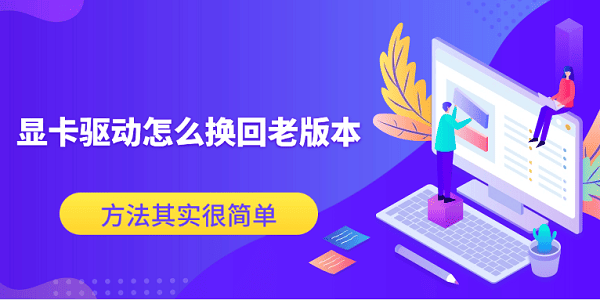
一、借助驱动魔术师快速回退
首先,对于一些新手用户来说,手动查找并下载驱动需要清楚显卡版本号及操作系统版本,相对来说步骤比较繁琐。一个简单便捷的方法是使用驱动魔术师来回退,它能直接扫描电脑里的显卡驱动,并提供多个旧版本的选择,省去了到处找资源的烦恼。
1、安装并打开驱动魔术师,让电脑进行一次全面体检。
 好评率97%
好评率97%
 下载次数:3196715
下载次数:3196715
2、软件会自动检测当前显卡驱动,并列出可选的历史版本。
3、在显卡处点击下拉箭头,可看到当前的电脑检测出了 Intel HD Graphics 530 的多个驱动版本,包括当前安装的版本和历史版本。
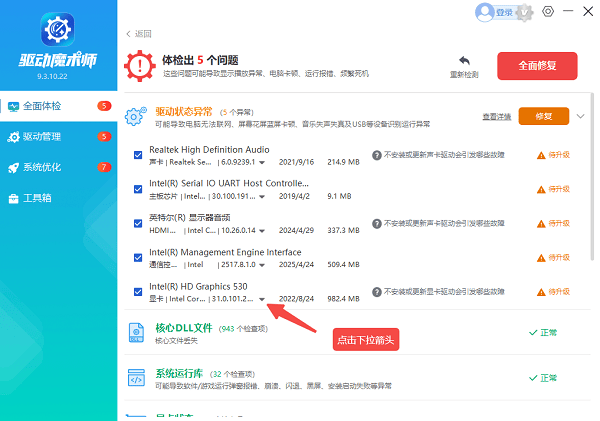
4、选择需要回退的驱动版本,点击“全面修复”按钮,等待软件完成卸载和重新安装过程。
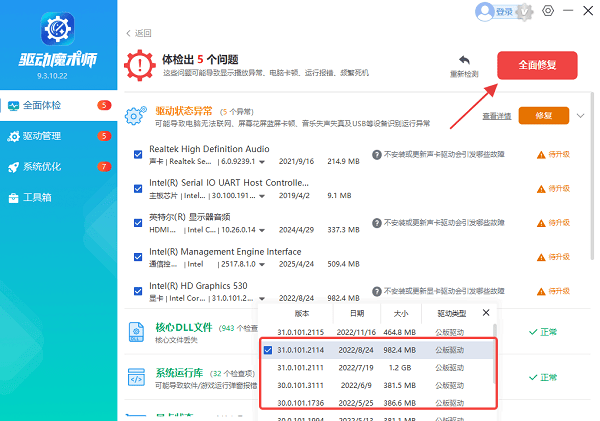
5、完成后重启电脑,此时显卡就回到旧版本的驱动啦!
二、使用设备管理器回退驱动
Windows系统自带的设备管理器也可以回退驱动,不过这种方法只能退回到系统记录的上一个驱动,如果之前已经多次更新过,能回退的版本有限。
1、在桌面上右键点击“此电脑”,选择“管理”,再进入“设备管理器”。
2、找到“显示适配器”,右键显卡型号,选择“属性”。
3、在“驱动程序”选项卡中,如果看到“回退驱动程序”按钮是可用状态,直接点击即可。
4、系统会恢复到上一个版本的驱动,完成后重启电脑。
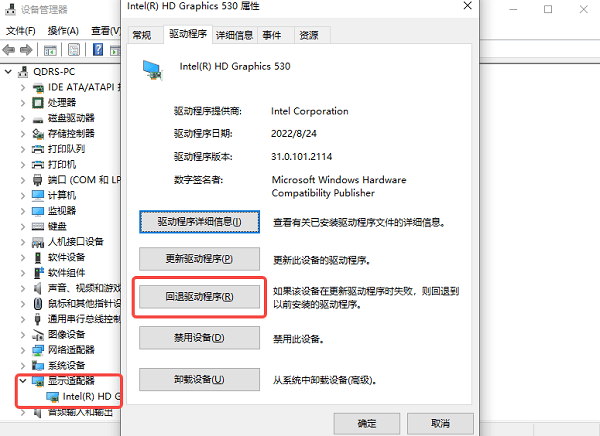
三、手动下载旧版本驱动并安装
如果设备管理器没有“回退”选项,或者你想安装更早期的稳定版本,还可以手动下载安装包。这种方法比较自由,但需要自己去筛选版本,对小白用户来说稍微麻烦一些。
1、前往显卡官方支持网站,如 NVIDIA、AMD、Intel。
2、根据显卡型号和操作系统版本,找到历史驱动版本。
3、下载合适的旧版安装包,建议选择你之前用过且稳定的版本。
4、卸载当前驱动:控制面板 → 程序和功能 → 找到显卡驱动 → 卸载。
5、重启电脑后,运行下载好的旧版安装包,按照提示完成安装。
显卡驱动并不是“越新越好”,合适才是关键。如果更新后出现兼容性问题,可以参考以上几种方法将显卡驱动回退到老版本。对于许多用户尤其是新手来说,使用“驱动魔术师”一键回退是最省心的办法,能够省去繁琐的操作步骤。







